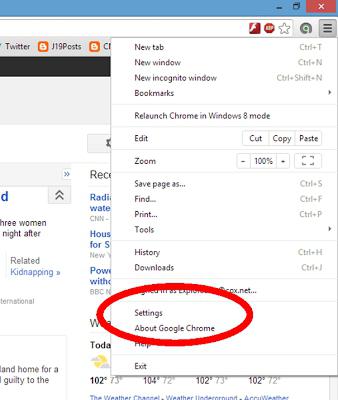Sådan fjerner du "Google Chrome" fra din computer fuldstændigt
Sådan fjerner du helt "Google Chrome" fra din computereller en bærbar computer, så der ikke er nogen garbage filer tilbage? Der er flere måder at fjerne programmet fra din computer fuldstændigt. Mulighed én - for dem, der ikke er bange for ordene i registreringsdatabasen, og kan nemt søge i AppData mappen for at fjerne derfra alt det sædvanligvis forbliver, når du fjerner browseren. Og den anden mulighed er brugen af tredjeparts software, programmer, der hjælper helt at fjerne eventuelle installerede komponenter.
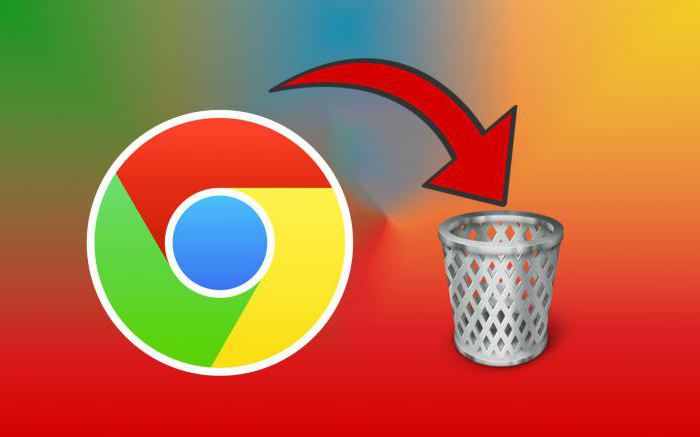
Det er vigtigt at afinstallere programmerne helt. Det er ikke kun en genvej fra skrivebordet, men også således at sporene fra programmet ikke forbliver i de planlagte opgaver, enten i registreringsdatabasen eller i katalogerne. Komplet fjernelse sikrer stabil drift af systemet og eliminerer yderligere konflikter under installationen af nye programmer.
Sådan fjerner du "Google Chrome" fra din computer på standard måde
Fjernelse af Google Chrome-browseren fra din computer manuelt:
- Gå til Start - "Kontrolpanel".
- Skift til "Kategorier", vælg "Programmer" sektionen.
- Åbn "Programmer og komponenter" - i listen over programmer finder vi "Chrome" og sletter det ved at klikke på knappen øverst i vinduet "Fjern".
Før du fjerner Google Chrome fra din computer,Det er tilrådeligt at rydde historie, cache og cookies i browseren, såvel som gemte adgangskoder. Generelt, alt der kan forblive i systemet og skabe en software konflikt.

Glem ikke at markere varen med fjernelse af alle data om browserens funktion.
Hvis Google Chrome ikke slettes umiddelbart, menDer vises et vindue med meddelelsen om, at du skal lukke browseren, så tag stikket ud og prøv igen. Nogle gange kan det være nødvendigt at "dræbe" visse processer manuelt, før du fjerner Google Chrome fra computeren. Dette skyldes, at selv efter afslutningen af browseren forbliver processerne chrome.exe på systemet i et stykke tid. Afbryd forbindelserne gennem "Opgavebehandling" og prøv igen.
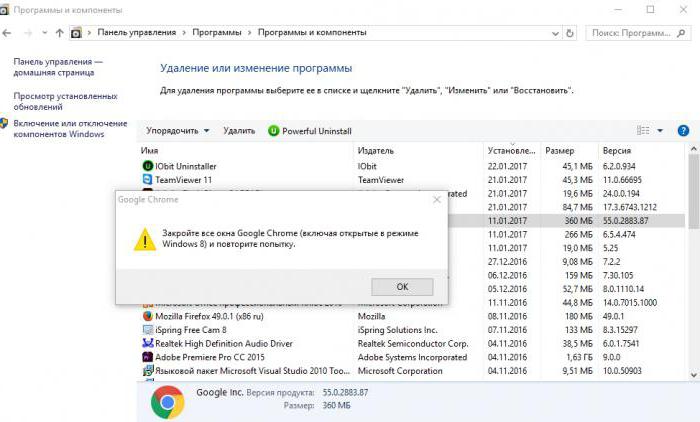
Slet skjulte browser filer
Det første skridt til at fjerne Google Chrome er færdig. Nu skal du rydde op alt, hvad der kunne forblive i de skjulte mapper på drev C:
- Gå til Start / Kontrolpanel / (Vis - Store ikoner) / Mappevalg - for versioner af Windows 10 - dette vil være "Explorer Options".

- Vælg derefter fanen "Vis".
- Træk skyderen til bunden, og skift til "Vis skjulte filer, mapper og diske" / "Anvend" og "OK" knapper.
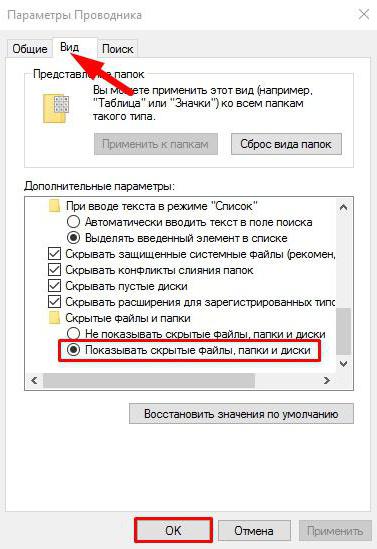
Nu er det næste skridt på vejen, hvordan man fjerner "Google Chrome". Det er nødvendigt at fjerne alt, hvad der er tilbage af "Chrome" i skjulte paks.
- I "Start" menuen åbner du "Kør" - vi skriver i søgefeltet forespørgslen: % LOCALAPPDATA% \ Google

For at slette en browser med data skal du slette mappen Chrome. Eller hvis du kun skal slette Google Chrome-data, behøver du ikke at slette selve mappen, kun partitionen Brugerdata.
Rengør registreringsdatabasen fra posterne "Google Chrome" efter fjernelse
Det næste skridt til, hvordan man helt fjerner"Google Chrome" fjerner poster i registreringsdatabasen (fjern ikke alt i træk uden tankegang). I dette tilfælde er der en chance for at computeren ikke starter overhovedet. Derfor bør den slettes strengt fra beskrivelsen.
- Tryk på tastaturet samtidig med tasterne Vind + R.
- Indtast forespørgslen i det viste vindue i nederste venstre hjørne regedit og klik på "OK".

- Tryk derefter på kombinationen Kontrol + F - Dette åbner søgegrænsefladen, hvor vi skriver Google og klik på "Find Next" - Slet alle poster baseret på søgeresultaterne.
- Den samme handling skal tages med ordet Chrome.

Fjernelse af browseren med tredjepartsværktøjer
Den anden vej - for dem, der ikke ønsker at dykke ind i junglen af systemet, er brugen af tredjeparts hjælpeprogrammer. Her er et par velprøvede programmer:
- IObit Uninstaller.
- Advanced Uninstaller PRO.
- Revo Uninstaller.
- Afinstaller værktøj.
- Total Afinstaller.
Ved hjælp af eksemplet på IObit Uninstaller kan du vise, hvordan du fjerner "Google Chrome" fra din computer:
- Når værktøjet er lånt fra udviklerens websted, skal du køre det.
- Marker det program, du vil slette i listen, og klik på papirkurv-ikonet.
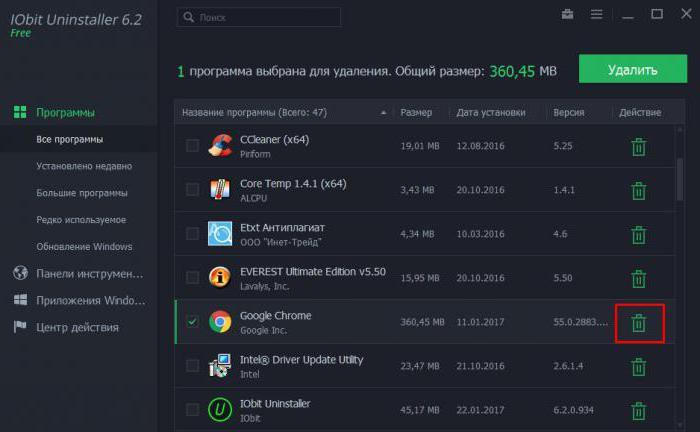
Det er tilrådeligt at oprette et gendannelseskontrolpunkt, før du sletter Google Chrome, så i tilfælde af et problem kan du returnere alt ved at vende tilbage systemet.
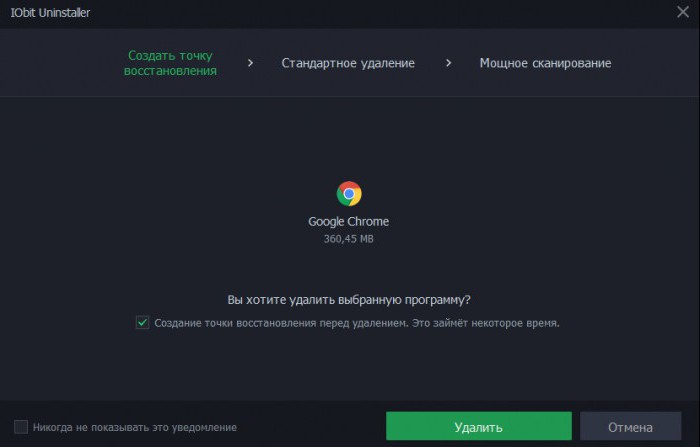
Klik derefter på knappen "Kraftig scanning". Som følge heraf vil programmet liste over alle de resterende filer og registreringsdatabasen samt planlagte opgaver, der skal slettes. Så skal du markere alle fundne genstande og klikke på "Slet".
Udvidelser i Google Chrome: Sådan fjernes?
I nogle tilfælde er årsagen til tilsyneladende hæmningI browseren hænger eller andre problemer kan være forskellige tilføjelsesprogrammer "Chrome". De forenkler selvfølgelig arbejdet med browseren og giver mulighed for at beskytte dataene mere omhyggeligt, ikke lade skadelige forespørgsler komme ind i computeren og blokere reklame, men nogle gange kan de blive en kilde til ubehagelige fænomener. Og også lederen af de mest ondsindede programmer til dig i computeren. Download udvidelsen bør kun kontrolleres ved at læse anmeldelser på udviklerens websted.
Så du kan slette Google Chrome-udvidelser direkte i browseren. Det er nok at gå til menuen, vælg emnet "Ekstra værktøjer" og derefter "Udvidelser".
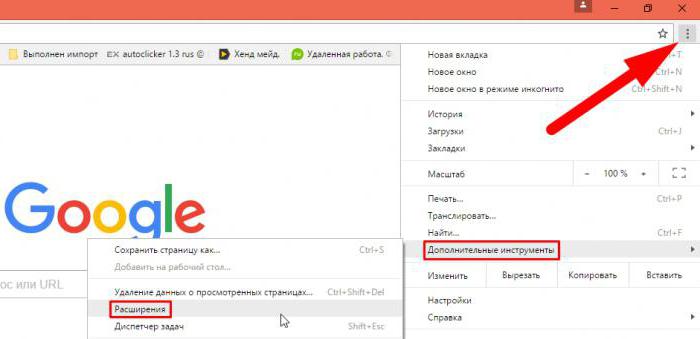
Derefter skal du deaktivere udvidelsen, som skaber en konflikt eller forstyrrer browseren, fjerner et kryds ved siden af det eller sletter det ved at klikke på papirkurv-ikonet.
</ p>